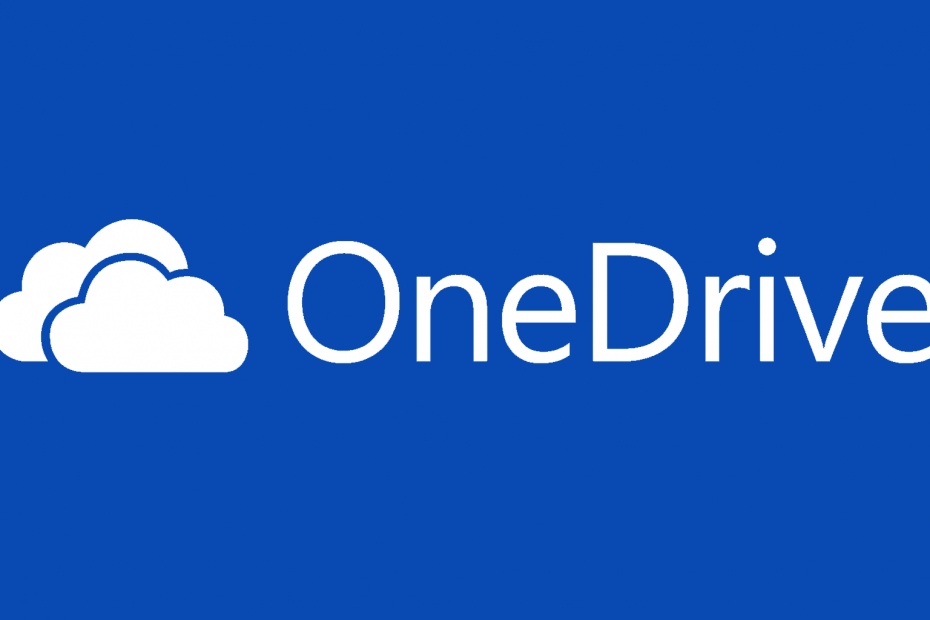OneDrive की रजिस्ट्री प्रविष्टियों के साथ छेड़छाड़ करने से बचें
- वनड्राइव माइक्रोसॉफ्ट क्लाउड स्टोरेज है जो आपको विभिन्न उपकरणों में फाइलों को स्टोर और एक्सेस करने की अनुमति देता है।
- नेटवर्क कनेक्शन समस्याएँ OneDrive पर क्लाउड ऑपरेशन त्रुटियाँ पैदा कर सकती हैं।
- इस समस्या का सामना करने पर विचार करने के लिए ऐप को रिपेयर या रीसेट करना सबसे अच्छा विकल्प होना चाहिए।
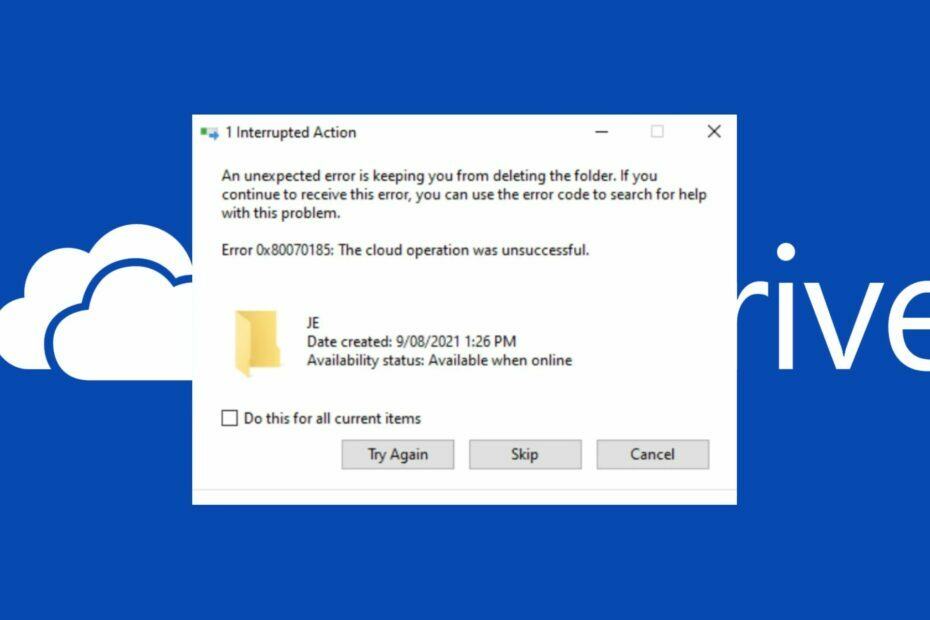
एक्सडाउनलोड फ़ाइल पर क्लिक करके स्थापित करें
यह सॉफ़्टवेयर सामान्य कंप्यूटर त्रुटियों की मरम्मत करेगा, फ़ाइल हानि, मैलवेयर, हार्डवेयर विफलता से आपकी रक्षा करेगा और अधिकतम प्रदर्शन के लिए आपके पीसी को अनुकूलित करेगा। पीसी की समस्याओं को ठीक करें और अब 3 आसान चरणों में वायरस हटाएं:
- रेस्टोरो पीसी रिपेयर टूल डाउनलोड करें जो पेटेंटेड टेक्नोलॉजीज के साथ आता है (पेटेंट उपलब्ध है यहाँ).
- क्लिक स्कैन शुरू करें विंडोज की उन समस्याओं को खोजने के लिए जो पीसी की समस्याओं का कारण बन सकती हैं।
- क्लिक सभी की मरम्मत आपके कंप्यूटर की सुरक्षा और प्रदर्शन को प्रभावित करने वाली समस्याओं को ठीक करने के लिए।
- रेस्टोरो द्वारा डाउनलोड किया गया है 0 इस महीने के पाठक।
हमारे कुछ पाठकों ने शिकायत की है कि उन्होंने सामना किया क्लाउड ऑपरेशन असफल रहा OneDrive पर फ़ाइलों तक पहुँचने या अपलोड करने का प्रयास करते समय त्रुटि। इसलिए, हम त्रुटि के संभावित कारणों की खोज करके और इसे ठीक करने के लिए समाधान प्रदान करके इसका समाधान करेंगे।
मोरेसो, आपको इसकी आवश्यकता हो सकती है विंडोज पर सिंक करने के लिए वनड्राइव को बाध्य करें दुर्लभ अवसरों पर जब यह विफल रहता है।
क्लाउड ऑपरेशन के कारण OneDrive पर असफल होने का क्या कारण है?
OneDrive पर क्लाउड संचालन के असफल होने के विभिन्न कारण हो सकते हैं। उनमें से ज्यादातर हैं:
- नेटवर्क कनेक्शन समस्याएँ - जब आपका कंप्यूटर किसी नेटवर्क से कनेक्ट नहीं हो पाता है, तो इसका परिणाम एरर होता है जैसे नेटवर्क कनेक्शन टाइमआउट या अस्थिर नेटवर्क। इसलिए, फ़ाइल अपलोड के दौरान रुकावट या समय समाप्त हो जाता है।
- फ़ायरवॉल हस्तक्षेप - विंडोज फ़ायरवॉल एक नेटवर्क सुरक्षा प्रणाली है जो पूर्व निर्धारित सुरक्षा नियमों के आधार पर इनकमिंग और आउटगोइंग नेटवर्क ट्रैफ़िक की निगरानी और नियंत्रण करती है। हालाँकि, Windows फ़ायरवॉल गलती से OneDrive की नेटवर्क गतिविधियों को ब्लॉक कर सकता है।
- विंडोज़ रजिस्ट्री समस्या - विंडोज ऑपरेटिंग सिस्टम में एक केंद्रीकृत डेटाबेस सिस्टम होता है जो सॉफ्टवेयर कॉन्फ़िगरेशन सेटिंग्स और उपयोगकर्ता वरीयताओं को विंडोज रजिस्ट्री के रूप में जाना जाता है। अगर वहां एक है भ्रष्ट रजिस्ट्री समस्या, इससे आउटलुक खराब हो सकता है।
कारणों पर ध्यान दिए बिना, हम आपको उन्हें ठीक करने के चरणों के बारे में नीचे बताएंगे.
मैं क्लाउड ऑपरेशन को कैसे ठीक कर सकता हूं जो वनड्राइव में असफल रहा था?
निम्नलिखित प्रारंभिक जाँचों को लागू करें:
- नेटवर्क की भीड़ को ठीक करें समस्याएँ।
- अपने पीसी पर डिस्क स्थान खाली करें।
- पीसी पर चल रहे बैकग्राउंड ऐप्स को बंद कर दें जो ऐप के साथ संघर्ष कर सकता है।
यदि प्रारंभिक जांच करने के बाद भी त्रुटि बनी रहती है, तो नीचे दिए गए सुधारों को आजमाएं:
1. अपने खाते में फिर से लॉग इन करें
- राइट-क्लिक करें एक अभियान ऐप आइकन और चुनें सहायता और सेटिंग्स गियर निशान।
- पर क्लिक करें समायोजन और चुनें खाता टैब।

- क्लिक करें इस पीसी को अनलिंक करें विकल्प और चुनें खाता अनलिंक करें साइन आउट करने के लिए।
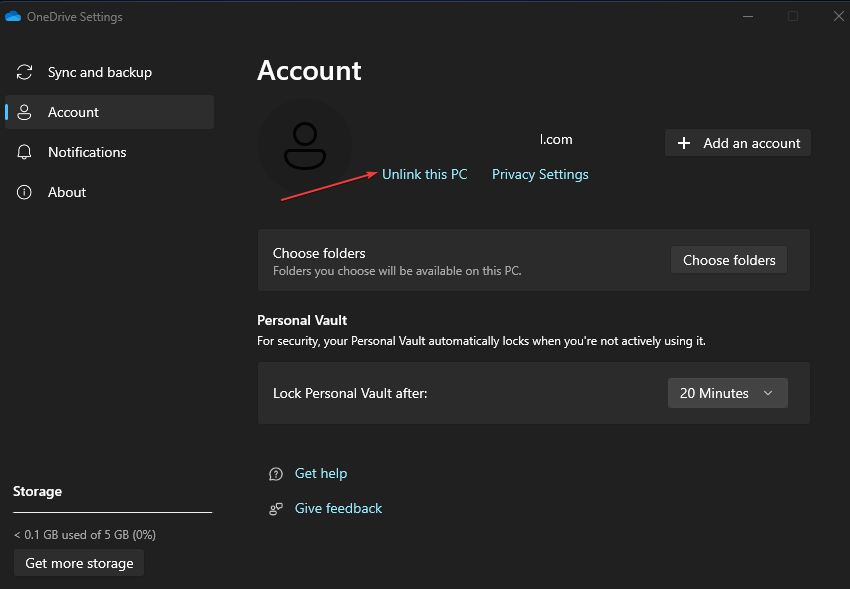
- अपना इनपुट करें वनड्राइव ईमेल और क्लिक करें दाखिल करना बटन।
- अपना टाइप करें पासवर्ड और चुनें दाखिल करना बटन।
- अंतिम सेटअप तक पहुंचने तक ऑन-स्क्रीन निर्देशों का पालन करें और चुनें मेरा वनड्राइव फ़ोल्डर खोलें विकल्प।
आपके खाते को फिर से लिंक करने से त्रुटि के कारण होने वाली कोई भी लॉगिन क्रेडेंशियल समस्या ठीक हो जाएगी और खाता सेटअप ताज़ा हो जाएगा।
2. वनड्राइव ऐप को रीसेट करें
- प्रेस खिड़कियाँ + आर कुंजी खोलने के लिए दौड़ना संवाद बकस। निम्नलिखित को कॉपी करके बॉक्स में पेस्ट करें %localappdata%\Microsoft\OneDrive\OneDrive.exe /reset और दबाएं प्रवेश करना.
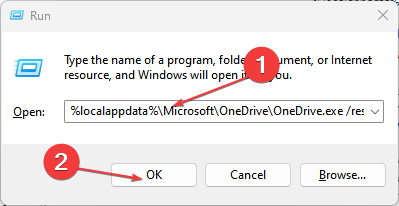
- वनड्राइव आइकन प्रक्रिया पूरी होने पर फिर से दिखाई देगा।
- यदि आइकन फिर से दिखाई नहीं देता है, तो इसे खोलें दौड़ना डायलॉग बॉक्स में निम्नलिखित स्ट्रिंग्स को कॉपी और पेस्ट करें: %Localappdata%\Microsoft\OneDrive\OneDrive.exe, और दबाएं प्रवेश करना.
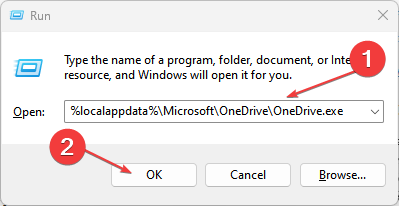
विशेषज्ञ युक्ति:
प्रायोजित
कुछ पीसी मुद्दों से निपटना कठिन होता है, खासकर जब यह दूषित रिपॉजिटरी या लापता विंडोज फाइलों की बात आती है। अगर आपको किसी त्रुटि को ठीक करने में परेशानी हो रही है, तो आपका सिस्टम आंशिक रूप से खराब हो सकता है।
हम रेस्टोरो को स्थापित करने की सलाह देते हैं, एक उपकरण जो आपकी मशीन को स्कैन करेगा और यह पहचान करेगा कि गलती क्या है।
यहाँ क्लिक करें डाउनलोड करने और मरम्मत शुरू करने के लिए।
ऐप को रीसेट करने से दूषित कैशे डेटा ठीक हो जाएगा जिसके कारण OneDrive क्लाउड से सिंक नहीं हो सकता है। साथ ही, यह ऐप के लिए एक नया डेटा फ़ैक्टरी बनाता है।
आप के बारे में पढ़ सकते हैं किसी ऐप को कैसे रीसेट करें विंडोज 11 में अगर आपको उपरोक्त चरणों के साथ समस्या है।
3. इस डिवाइस पर हमेशा रखें विकल्प को सक्षम करें
- दबाओ खिड़कियाँ + इ खोलने की कुंजी विंडोज़ एक्सप्लोरर।
- खोजें एक अभियान फ़ोल्डर और फ़ोल्डर से पहले ड्रॉप-डाउन बटन पर क्लिक करें।
- राइट-क्लिक करें प्रभावित फ़ाइल और चुनें इस डिवाइस को हमेशा चालू रखें संदर्भ मेनू से।

- राइट-क्लिक करें प्रभावित फ़ाइल दोबारा और चयन करें जगह खाली करें.
हमेशा इस उपकरण पर रखें विकल्प को सक्षम करने से आप ऑफ़लाइन रहते हुए अपने डेटा तक पहुंच सकते हैं।
- OneDrive साइन-इन समस्या 0x8004e4be: इसे त्वरित रूप से कैसे हल करें
- त्रुटि 0x80071129: इस वनड्राइव टैग समस्या को कैसे ठीक करें
- OneDrive [iOS और Android] में WhatsApp फ़ाइलों का बैकअप कैसे लें
- वनड्राइव हाई सीपीयू: यहां बताया गया है कि इसे कैसे ठीक किया जाए
4. विंडोज डिफेंडर फ़ायरवॉल को अक्षम करें
- दबाओ खिड़कियाँ बटन, टाइप करें विंडोज सुरक्षा, और इसे लॉन्च करें।
- चुनना वायरस और खतरे से सुरक्षा और क्लिक करें सेटिंग्स प्रबंधित करें।
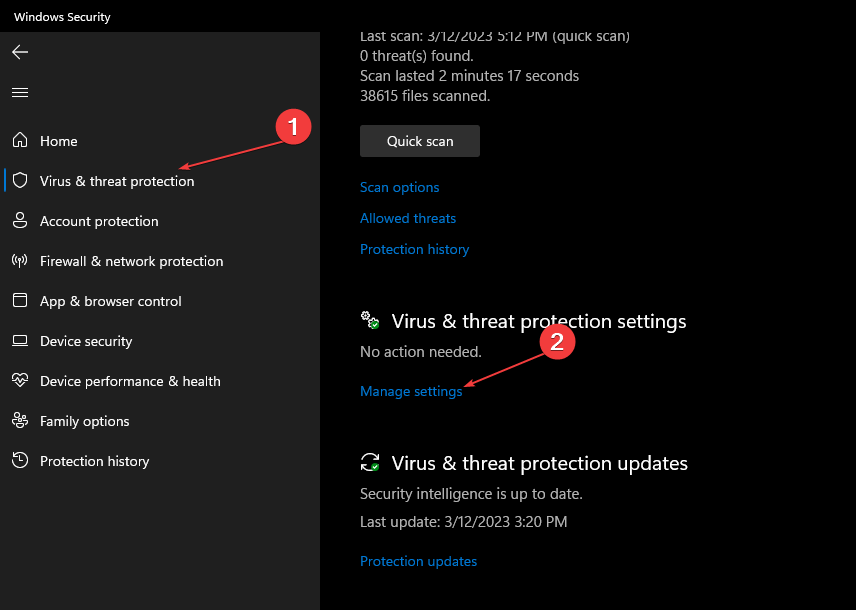
- के नीचे स्विच को टॉगल करें वास्तविक समय सुरक्षा विकल्प।
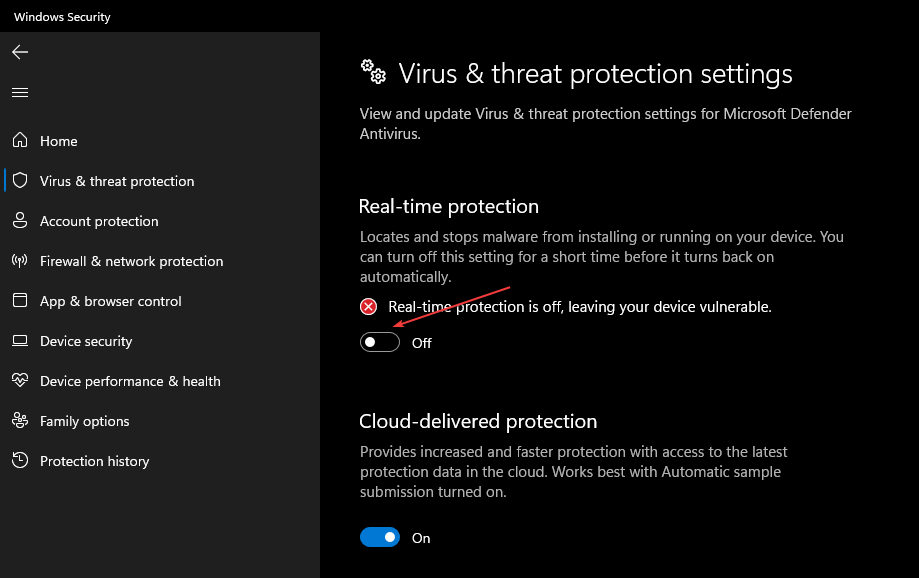
विंडोज डिफेंडर की रीयल-टाइम सुरक्षा को बंद करने से वनड्राइव के साथ एंटीवायरस विरोध के साथ समस्याएं ठीक हो जाएंगी।
क्या यह विफल होना चाहिए, आप अन्य की जाँच कर सकते हैं विंडोज डिफेंडर को अक्षम करने के तरीके आपके डिवाइस पर।
5. OneDrive ऐप को पुनर्स्थापित करें
- दबाओ खिड़कियाँ + एक्स कुंजी और क्लिक करें इंस्टॉल किए गए ऐप्स।
- फिर, नेविगेट करें माइक्रोसॉफ्ट वनड्राइव, उस पर क्लिक करें और चुनें स्थापना रद्द करें.

- खोलें Microsoft Store में OneDrive पृष्ठ अपने कंप्यूटर पर और क्लिक करें पाना ऐप को फिर से इंस्टॉल करने के लिए बटन।
OneDrive ऐप को पुनर्स्थापित करने से बग और दूषित स्थापना फ़ाइलों के साथ समस्याओं का निवारण होता है जो ऐप की कार्यक्षमता को प्रभावित कर सकते हैं। अधिक व्यापक दृष्टिकोण के लिए OneDrive को पुनर्स्थापित करने के लिए विंडोज पर, कृपया इस गाइड में दिए गए चरणों का पालन करें।
इसके अलावा, आप के बारे में पढ़ सकते हैं फ़ाइल एक्सप्लोरर से गायब वनड्राइव को ठीक करने के तरीके विंडोज 11 में। इसी तरह, हमारे विस्तृत गाइड को देखने में संकोच न करें OneDrive सिंक सेटिंग बदलना.
यदि आपके कोई और प्रश्न या सुझाव हैं, तो कृपया उन्हें नीचे टिप्पणी अनुभाग में छोड़ दें।
अभी भी समस्या है? उन्हें इस टूल से ठीक करें:
प्रायोजित
यदि ऊपर दी गई सलाहों से आपकी समस्या का समाधान नहीं हुआ है, तो आपके पीसी में विंडोज़ की गंभीर समस्याएँ आ सकती हैं। हम अनुशंसा करते हैं इस पीसी मरम्मत उपकरण को डाउनलोड करना (TrustPilot.com पर बढ़िया रेटेड) उन्हें आसानी से संबोधित करने के लिए। स्थापना के बाद, बस क्लिक करें स्कैन शुरू करें बटन और फिर दबाएं सभी की मरम्मत।